Proxyservereinstellungen, Anpassen der mimiostudio rekorder-einstellungen, Anpassen der einstellungen der tablet-geräte – Mimio Teach Windows Benutzerhandbuch
Seite 241: Anpassen der mobilen einstellungen
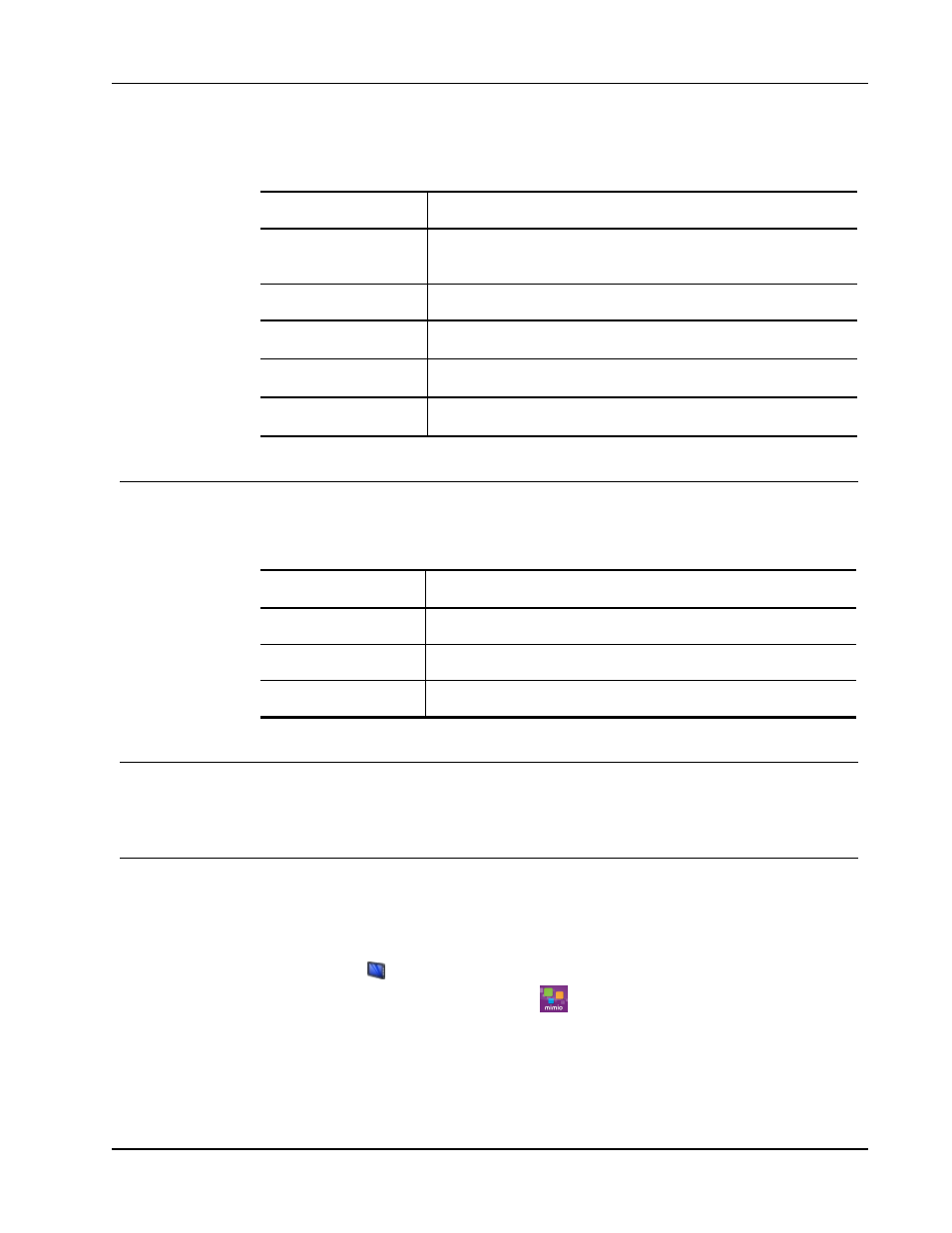
Anpassen der MimioStudio Rekorder-Einstellungen
Proxyservereinstellungen
Einstellung
Beschreibung
Proxyserver aktivieren
Aktivieren Sie dieses Kontrollkästchen, um die Verwendung eines
Proxyservers durch MimioStudio zu aktivieren.
IP-Adresse
Geben Sie die IP-Adresse des Proxyservers ein.
Port
Geben Sie den Port für den Zugriff auf den Proxyserver ein.
Benutzername
Geben Sie den Benutzernamen für den Zugriff auf den Proxyserver ein.
Kennwort
Geben Sie das Kennwort für den Proxyserver ein.
Anpassen der MimioStudio Rekorder-Einstellungen
In den Einstellungen für MimioStudio Rekorder können Sie die zum Aufzeichnen von
Mimio-Sitzungen genutzte Video- und Audioqualität festlegen.
Im Folgenden werden die Einstellungen für MimioStudio Rekorder beschrieben:
Einstellung
Beschreibung
Videoqualität
Wählen Sie die Qualität, in der Video aufgezeichnet werden soll.
Audioqualität
Wählen Sie die Qualität, in der Ton aufgezeichnet werden soll.
Videoformat
Wählen Sie das Format zum Aufzeichnen von Videos.
Anpassen der Einstellungen der Tablet-Geräte
In den Einstellungen der Tablet-Geräte wird eine Liste aller Tablet-Geräte angezeigt, die mit
Ihrem Computer verbunden sind.
Anpassen der mobilen Einstellungen
Die mobilen Einstellungen zeigen die Verbindungsinformationen für MimioMobile und den
QR-Code für die Verbindung des mobilen Geräts des Lehrers mit dem Computer an.
So verbinden Sie das mobile Gerät des Lehrers
1. Öffnen Sie die MimioStudio-Einstellungen.
2. Wählen Sie
Mobil.
3. Tippen Sie auf dem mobilen Gerät auf
, um MimioMobile zu starten.
4. Tippen Sie unter Verbindungsmethoden auf QR-Scan.
5. Tippen Sie auf dem mobilen Gerät auf die Abbildung für den QR-Code, um die Kamera
zu starten.
6. Richten Sie den Gerätebildschirm mit dem QR-Code in MimioStudio aus, um den QR-
227